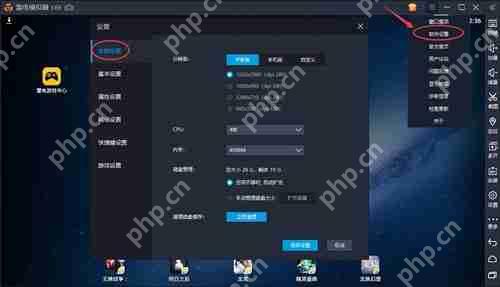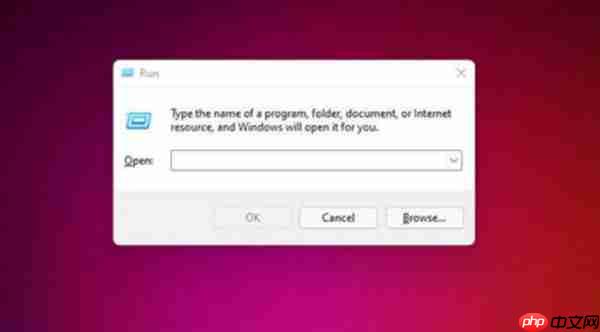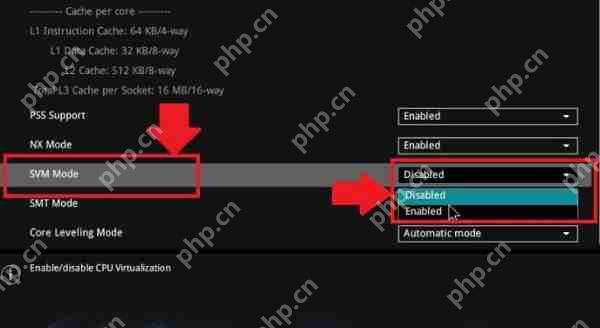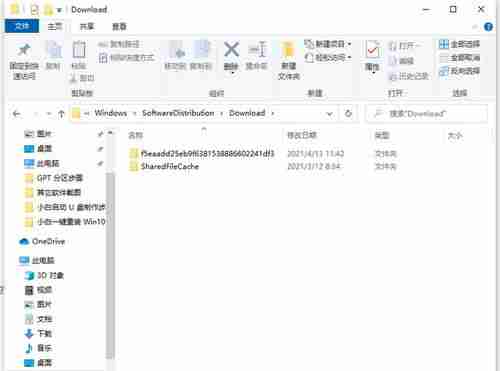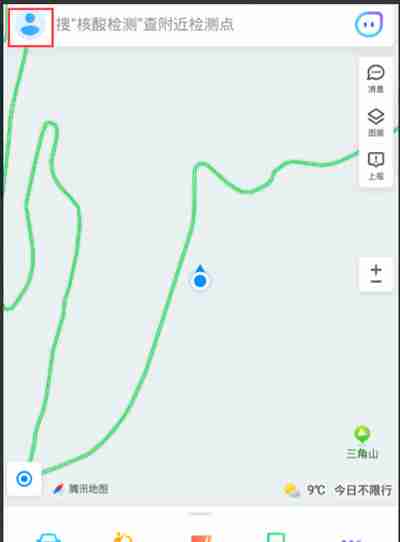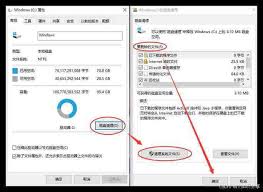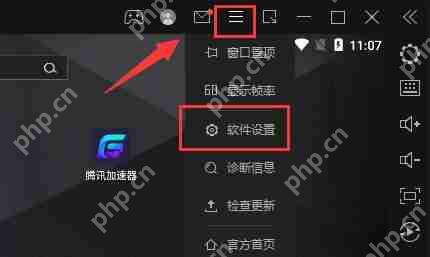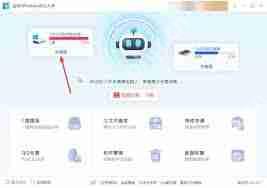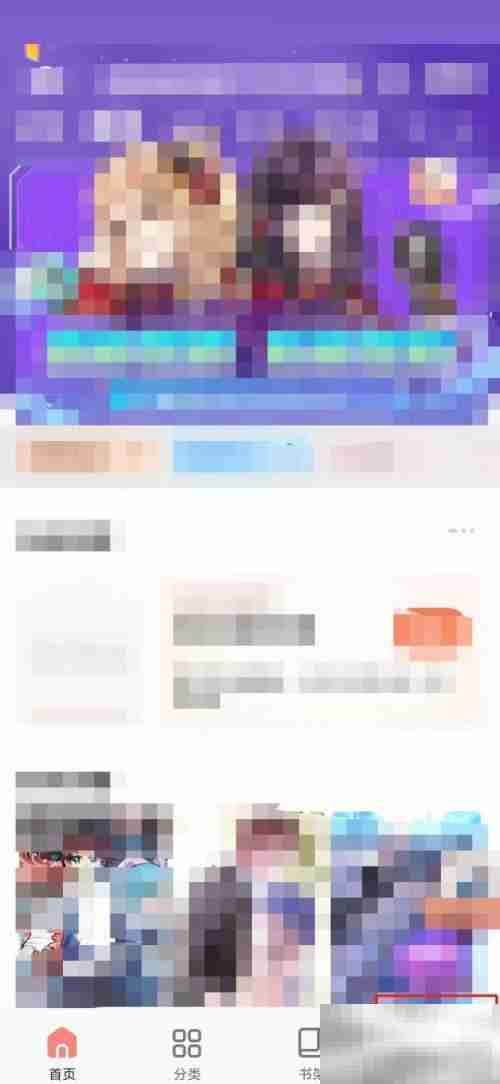使用雷电模拟器卡顿怎么办?雷电模拟器卡顿的解决方法
来源:菜鸟下载 | 更新时间:2025-05-20
许多玩家和小编一样钟爱雷电模拟器,但你们是否遇到过使用雷电模拟器时出现卡顿的问题呢?本文将
许多玩家和小编一样钟爱雷电模拟器,但你们是否遇到过使用雷电模拟器时出现卡顿的问题呢?本文将为大家详细介绍雷电模拟器卡顿的解决方案,一起来看看吧。
如何解决雷电模拟器卡顿问题?
方法一:开启VT
- 不同电脑主板开启VT的方法各有不同,且操作较为复杂。
- 具体步骤请参考本站的详细教程。【VT开启教程】
- 开启VT能显著减轻模拟器对硬件的负担,从而提升流畅度。
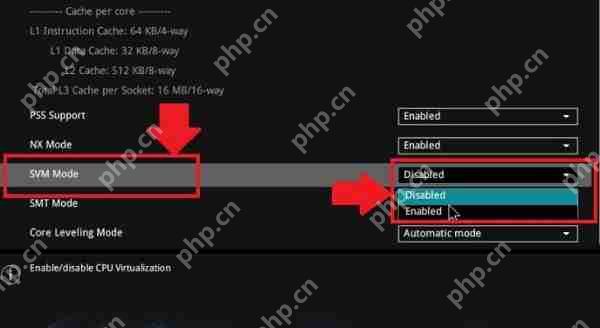
方法二:增加CPU和内存
- 首先点击上方的三横线,进入“软件设置”。
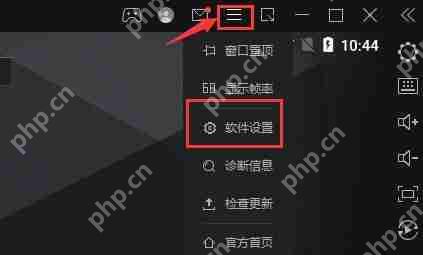
- 进入“性能设置”,降低分辨率。
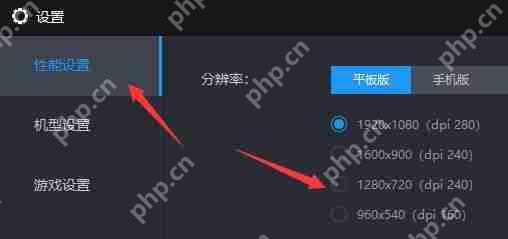
- 然后在下方增加CPU和内存的分配。
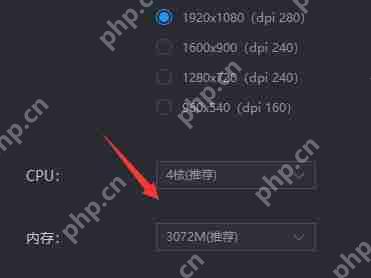
- 勾选“自动扩充磁盘”,并清理磁盘。完成设置后,点击“保存设置”即可缓解卡顿问题。
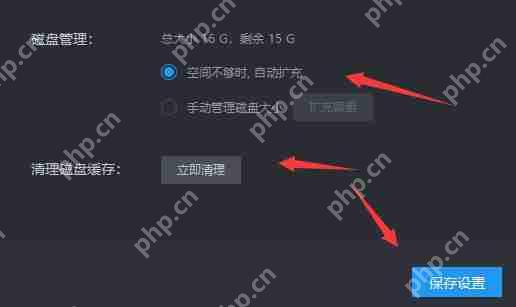
方法三:升级显卡驱动
- 如果显卡驱动版本过低,可能会导致模拟器卡顿。
- 首先进入“设备管理器”。
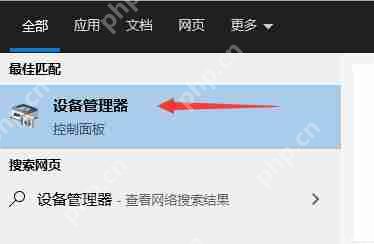
- 打开显示适配器下的显卡设备,右键点击,选择“更新驱动程序”。
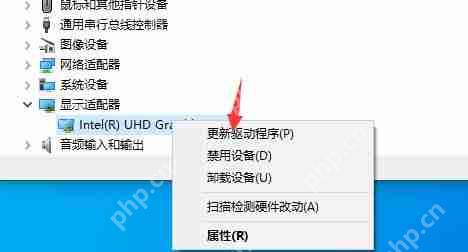
- 选择“自动搜索更新的驱动程序软件”,等待系统自动更新驱动即可。
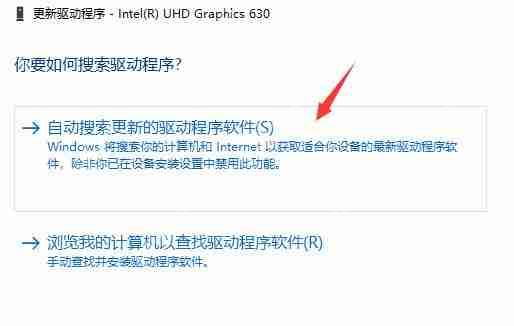
菜鸟下载发布此文仅为传递信息,不代表菜鸟下载认同其观点或证实其描述。
展开
相关文章
更多>>热门游戏
更多>>热点资讯
更多>>热门排行
更多>>- 至尊皇城游戏版本排行榜-至尊皇城游戏合集-2023至尊皇城游戏版本推荐
- 兰芳情缘题材手游排行榜下载-有哪些好玩的兰芳情缘题材手机游戏推荐
- 类似怒砍一刀的游戏排行榜_有哪些类似怒砍一刀的游戏
- 神域仙劫手游排行榜-神域仙劫手游下载-神域仙劫游戏版本大全
- 龙族血统手游排行榜-龙族血统手游下载-龙族血统游戏版本大全
- 类似诸神战魂的游戏排行榜_有哪些类似诸神战魂的游戏
- 血溅沙城手游排行-血溅沙城免费版/单机版/破解版-血溅沙城版本大全
- 封魔再起游戏版本排行榜-封魔再起游戏合集-2023封魔再起游戏版本推荐
- 达叔传奇手游排行-达叔传奇免费版/单机版/破解版-达叔传奇版本大全
- 类似大罗幻境的手游排行榜下载-有哪些好玩的类似大罗幻境的手机游戏排行榜
- 多种热门耐玩的乙女勇者破解版游戏下载排行榜-乙女勇者破解版下载大全
- 多种热门耐玩的诸神战纪破解版游戏下载排行榜-诸神战纪破解版下载大全